LeakSense konfigurieren
Klicken Sie auf das gewünschte LeakSense-Gerät in der Geräteliste, um zur Konfigurationsseite zu gelangen. Dort werden alle relevanten Informationen über das Gerät angezeigt.
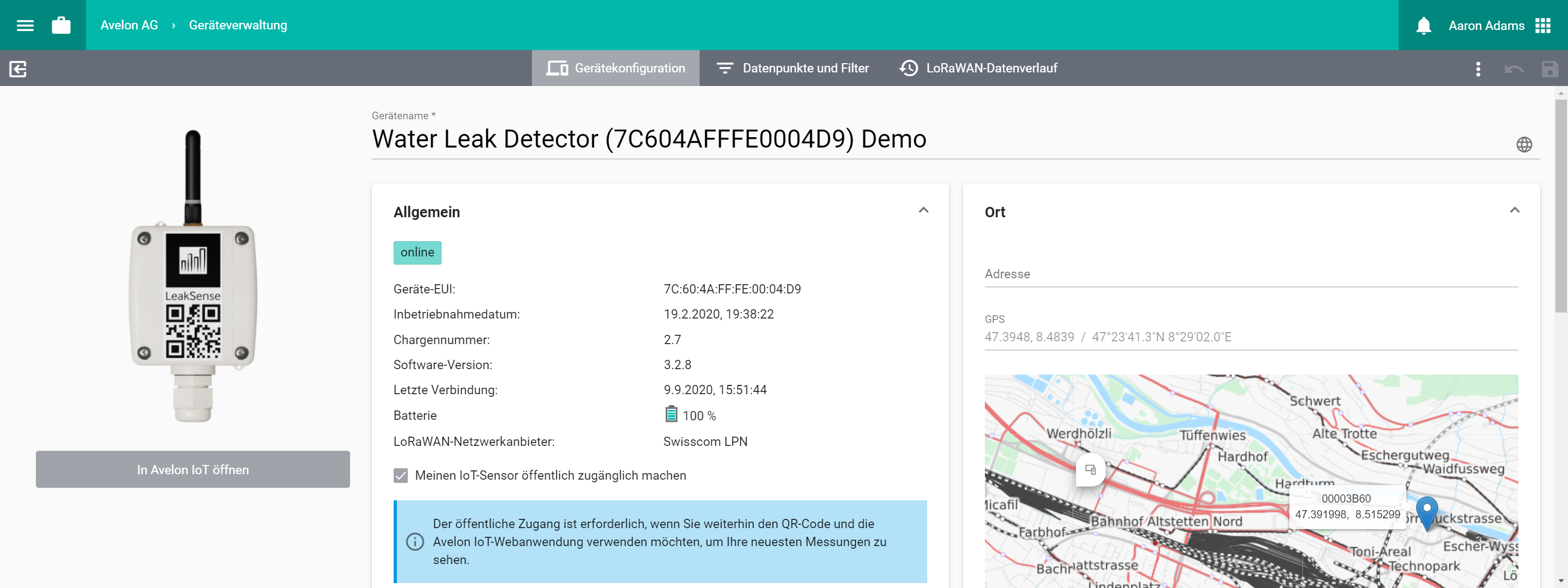
Detailansicht eines LeakSense
Allgemein
- Geräte-EUI
Die Geräte-EUI dient zur eindeutigen Identifikation des Geräts. Sie finden die Geräte-EUI auch auf dem Aufkleber an der Gehäuseoberseite des Geräts.
- Aktivierungsdatum
Das Datum, an dem das Gerät im System registriert wurde.
- Letzte Verbindung
Zeigt an, wann sich das Gerät zuletzt mit dem Avelon-Server verbunden hat.
- LoRaWAN
- LoRaWAN-Netzwerkanbieter
Zeigt an, bei welchem LoRaWAN-Netzwerkanbieter das Gerät zur Zeit registriert ist. Wie Sie den Netzwerkanbieter ändern können, erfahren Sie unter LoRaWAN-Netzwerkanbieter.
- Anwendungs-EUI
Die EUI der Anwendung auf dem LoRaWAN-Server, der dieses Gerät zugewiesen ist. Nur verfügbar, wenn das Gerät selbstverwaltet ist.
- Anwendungsschlüssel
Der Schlüssel der Anwendung auf dem LoRaWAN-Server, der dieses Gerät zugewiesen ist. Nur verfügbar, wenn das Gerät selbstverwaltet ist.
- Anwendungs-ID
Die ID der Anwendung auf dem LoRaWAN-Server, der dieses Gerät zugewiesen ist.
- Zugriff auf dieses Gerät in der öffentlichen Web-App ohne Anmeldung erlauben
Wenn Sie den QR-Code auf dem Gerät verwenden möchten, um schnell Zugriff auf die Messwerte zu erhalten, lassen Sie diese Option aktiviert. Dies macht das Gerät jedoch für alle auf iot.avelon.cloud zugänglich, die Zugriff auf den QR-Code haben. Wenn Sie die Option deaktivieren, können Sie auf das Gerät und die Messwerte nur zugreifen, wenn Sie angemeldet sind. Sie können diese Einstellung jederzeit ändern.
Standort
- Adresse
Die Standortadresse des Geräts. Falls Sie dieses Feld ausfüllen, wird das Gerät auf dem Karten-Widget und auf der Kartennavigation angezeigt.
- GPS
Falls die obige Adresseingabe zu ungenau ist, können Sie den Standort des Geräts auch mittels GPS-Koordinaten angeben.
Konfiguration
- Das Gateway muss den Empfang von Alarmen bestätigen
Wenn diese Option aktiviert ist, wartet das Gerät auf eine Bestätigung vom LoRaWAN-Gateway, nachdem es einen Alarm gesendet hat. Wenn diese Bestätigung ausbleibt, wiederholt das Gerät die Übertragung des Alarms nach kurzer Zeit. Damit wird sichergestellt, dass Alarme zuverlässig übertragen werden, reduziert aber unter bestimmten Umständen die Batterielebensdauer des Geräts.
Warnung
Diese Option ist nur verfügbar, wenn für dieses Gerät die Lizenz Building Automation erworben wurde.
Bemerkung
Um zusätzliche Lizenzen für das Gerät zu erwerben, klicken Sie auf der Kachel Lizenzen auf die Schaltfläche Shop. Sie werden dann zum Avelon Shop weitergeleitet. Diese Funktion ist nur auf Avelon Cloud verfügbar.
- Abtastperiode
Das Zeitintervall in Minuten, in dem der Sensor den aktuellen Wert abfragt und entscheidet, ob eine Messwertaufzeichnung, ein Alarm oder eine Benachrichtigung über eine Wertänderung erfolgen soll. Die tatsächliche Messperiode kann ein Vielfaches des Abtastintervalls betragen und wird direkt am entsprechenden Datenpunkt konfiguriert.
- Übertragung
Das Zeitintervall, in dem der Sensor die aufgezeichneten Messwerte überträgt. Muss ein Vielfaches der Abtastperiode sein. Alle aufgezeichneten Werte werden in einer einzigen Übertragung nach jedem Übertragungsintervall übertragen. Je mehr Messungen in einer einzigen Datenübertragung zusammengefasst werden können, desto weniger wird die Batterie des Sensors belastet, aber desto länger dauert es, bis die Messwerte im System angezeigt werden. Um die Batterie des Gerätes nicht zu überlasten, beträgt das kleinste zulässige Zeitintervall 10 Minuten.
- Zuverlässigkeit
Das berechnete Verhältnis zwischen der Anzahl der empfangenen Messungen und der Anzahl der erwarteten Messungen. Geringe Zuverlässigkeit bedeutet, dass nicht alle Messungen erfolgreich übertragen werden. Der Wert kann nur indirekt beeinflusst werden, indem man den Standort und die Batterie des Sensors überprüft.
Gerätezugriff
Hier konfigurieren Sie, welche Benutzergruppen auf das Gerät und dessen Datenpunkte zugreifen dürfen. Wenn Benutzer Datenpunkte oder deren Aufzeichnungen bzw. Live-Werte sehen sollen, müssen sie Zugriff auf das jeweilige Gerät haben, auf dem sich diese Datenpunkte befinden.
Um eine Benutzergruppe hinzuzufügen, klicken Sie auf Benutzergruppe hinzufügen und wählen Sie eine Benutzergruppe aus der Liste aus. Alle Benutzer in der jeweiligen Benutzergruppe erhalten dadurch Zugriff auf das Gerät. Um eine Benutzergruppe zu entfernen, klicken Sie neben der entsprechenden Benutzergruppe auf Entfernen.
Der Zugriff auf ein Gerät ermöglicht auch den Zugriff auf das Gerät über unsere öffentliche API.
Beachten Sie, dass Benutzer mit dem Aktionsrecht „Alle Geräte anzeigen“ unabhängig von ihren jeweiligen Benutzergruppen alle Geräte des Kunden sehen können.
Alarmierung
- Watchdog aktivieren
Aktivieren Sie den Watchdog, um benachrichtigt zu werden, falls das Gerät sich über längere Zeit nicht mehr meldet. Dadurch können Sie bei einem Gerätedefekt oder bei unzureichender Sendeleistung rechtzeitig reagieren. Wählen Sie die gewünschte Alarmkette aus der Auswahlliste aus.
Warnung
Watchdog-Alarmtickets können erst geschlossen werden, wenn das Gerät eine Bestätigung sendet, dass der Alarm gegangen und die Verbindung zum Server wieder hergestellt ist. Daher wird beim Versuch, ein Ticket ohne Gerätebestätigung zu schließen, die folgende Fehlermeldung angezeigt: „Dieses Ticket kann nicht geschlossen werden. Der Alarm muss zuerst vom Gerät quittiert werden“.
- Batteriealarm aktivieren
Aktivieren Sie den Batteriealarm, um benachrichtigt zu werden, falls die Batterie einen bestimmten Schwellenwert unterschreitet. Wählen Sie die gewünschte Alarmkette aus der Auswahlliste aus.
Alarmierung einrichten
Sie können für jeden beliebigen Datenpunkt des Geräts eine Alarmierung einrichten. Die verfügbaren Datenpunkte werden auf der Karte Datenpunkte angezeigt. Um eine Alarmierung für einen der Datenpunkte einzurichten, gehen Sie folgendermaßen vor:
Wechseln Sie zur Detailansicht, indem Sie auf der rechten Seite neben einem mit Wasserlecksensor bezeichneten Datenpunkt auf Zu Datenpunkt gehen klicken.
Konfigurieren Sie unter Alarmierung die Alarmierung:
- Wassertyp (Voreinstellung)
Wählen Sie einen der vorgegebenen Wassertypen aus oder Benutzerdefiniert, falls Sie einen benutzerdefinierten Wert für den Elektrischen Widerstand eingeben möchten.
- Elektrischer Widerstand
Geben Sie den spezifischen Widerstandswert Ihres Sensors in kΩ ein. Wenn Sie aus der Auswahlliste Wassertyp (Voreinstellung) eine vordefinierte Option auswählen, wird der Wert dementsprechend gesetzt.
- Alarmkette
Wählen Sie die Alarmkette aus, die im Falle eines Alarms aufgerufen werden soll. Informationen über die Einrichtung von Alarmketten finden Sie unter Alarmketten verwalten.
- Verzögerung bis zum Auslösen eines Alarms oder einer Gerätequittierung
Nachdem die Alarmbedingung eingetroffen ist wartet das System diese Zeitdauer ab, bevor ein Alarm ausgelöst wird. Dies kann genutzt werden, um Mehrfachalarme aufgrund von Messschwankungen zu verhindern.
- Deadband für gegangene Alarme relativ zu den Grenzwerten
Wenn der Wert des Datenpunkts in den gültigen Bereich zurückkehrt, nachdem ein Alarm ausgelöst wurde, können Sie einen Wert relativ zum Grenzwert festlegen, den der Datenpunkt passieren muss, bevor der Alarm automatisch als „gegangen“ markiert wird.
- Gerätequittierung senden, wenn der Alarm gegangen ist
Aktivieren Sie diese Option, wenn Sie möchten, dass das Gerät aktiv eine Quittierung sendet, wenn der Alarm gegangen ist, so dass der Status des entsprechenden Alarmtickets auf „gegangen“ gesetzt wird.
- Alarm unterdrücken
Wählen Sie diese Option aus, wenn Sie die Alarmbenachrichtigung aussetzen möchten. Bei aktivierter Option erscheinen Alarme mit dem Status „unterdrückt“ in der Ticketliste, aber es werden keine Benachrichtigungen an Benutzer versendet.
Speichern Sie die Änderungen, indem Sie in der Symbolleiste oben rechts auf Speichern klicken.
Warnung
Wenn Sie nur eine kostenlose Einstiegslizenz von Heads-up! auf Ihrem Gerät haben, können nur Alarmketten mit einem einzigen Benutzer sowie E-Mail-Benachrichtigung ausgewählt werden. Um der Alarmkette weitere Benutzer hinzuzufügen oder Alarmbenachrichtigungen auch per SMS zu erhalten, muss eine kostenpflichtige Heads-up!-Lizenz erworben werden.
Bemerkung
Um zusätzliche Lizenzen für das Gerät zu erwerben, klicken Sie auf der Kachel Lizenzen auf die Schaltfläche Shop. Sie werden dann zum Avelon Shop weitergeleitet. Diese Funktion ist nur auf Avelon Cloud verfügbar.
Gateways
Auf der Karte werden jene LoRaWAN-Gateways angezeigt, mit denen der Sensor vor kurzem in Kontakt stand. Damit ein Gateway korrekt angezeigt wird, muss der Betreiber des Gateways die korrekten GPS-Koordinaten auf dem Gerät hinterlegt haben.
Etikett herunterladen
Sie können die Aufkleber, die ab Werk auf der Gehäuseaussenseite angebracht sind, jederzeit neu herunterladen oder ausdrucken. Je nach Gerätetyp stehen unterschiedliche Aufkleber zur Verfügung. Das Frontetikett enthält den QR-Code, der zur Verwendung des Geräts in unserer IoT-App benötigt wird, sowie einen Marker, der im Zusammenhang mit der Augmented-Reality-Funktion verwendet wird. Das Rückenetikett enthält technische Informationen zum Sensor, wie z. B. die Seriennummer oder Geräte-EUI.
Sie können diese Etikette entweder herunterladen oder direkt ausdrucken, indem Sie oben rechts auf Mehr ▸ Frontetikett bzw. Rückenetickett und dann entweder auf Herunterladen oder Drucken klicken.
Verknüpfung zu Anlagebild
Es ist möglich, von der IoT-App, die Sie über den QR-Code des Geräts öffnen können, direkt auf ein bestimmtes Anlagebild zu springen, um beispielsweise die Parameter der Klimaanlage zu steuern. Welches Anlagebild genau geöffnet werden soll, können Sie unter Verknüpfung zu Anlagebild einstellen.
Wenn Sie zusätzlich einen Datenpunktfilter auswählen, wird das System versuchen, die Datenpunkte auf dem Anlagebild dynamisch anhand dieses Datenpunktfilters zu befüllen. Dies funktioniert allerdings nur, wenn die Systemnamen in den verwendeten Shapes so gesetzt sind, dass eine eindeutige Zuweisung von Datenpunkten vom ausgewählten Datenpunktfilter zum Shape möglich ist.
Sobald die Verknüpfung eingerichtet ist, erscheint auf der IoT-App ein entsprechender Link zum Anlagebild.
Lizenzen
Siehe Lizenzen.